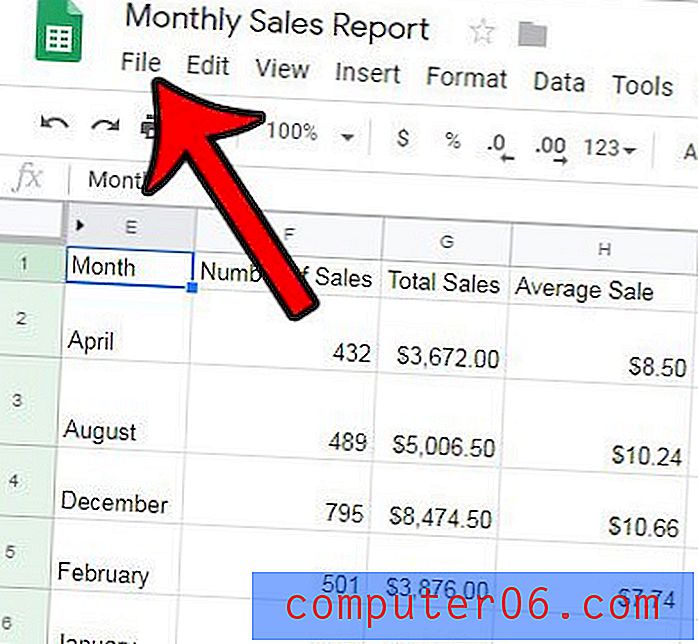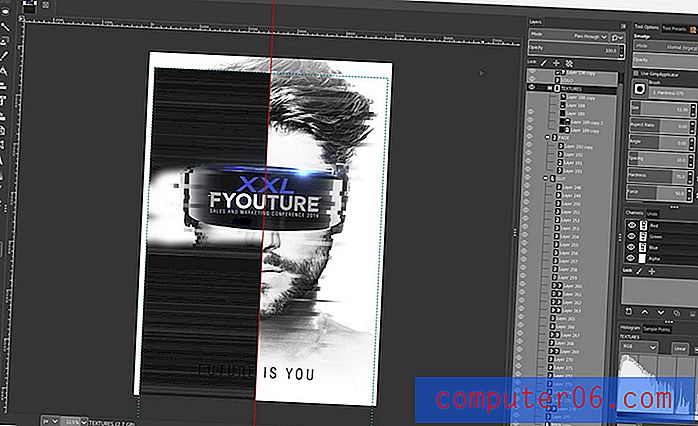Come mostrare le formule in Excel 2013
Imparare a mostrare le formule in Excel 2013 è un modo utile per determinare perché potresti non calcolare il risultato desiderato in una delle tue celle. Quando si visualizzano le formule nelle celle anziché i valori, Excel evidenzierà anche le celle che fanno parte del calcolo di quella formula, consentendoti di vedere cosa sta per determinare il valore della cella.
I nostri passaggi seguenti ti mostreranno il processo necessario per mostrare le formule nelle celle anziché i loro valori e ti mostreranno come farlo con pochi passaggi. Questo è qualcosa che puoi attivare o disattivare in pochi secondi, il che è utile quando stai risolvendo problemi nel tuo foglio di calcolo.
Visualizza le formule anziché i valori in Excel 2013
I passaggi seguenti regoleranno le impostazioni nel foglio di lavoro di Excel in modo che la formula sia visibile all'interno della cella anziché il valore della formula. È possibile semplicemente seguire nuovamente questi passaggi per tornare alla visualizzazione del valore.
Puoi anche visualizzare una formula selezionando la cella contenente la formula, quindi guardando la barra della formula sopra il foglio di calcolo, come nell'immagine seguente.

Passaggio 1: apri il foglio di calcolo contenente le formule che desideri mostrare.
Passaggio 2: fare clic sulla scheda Formule nella parte superiore della finestra.
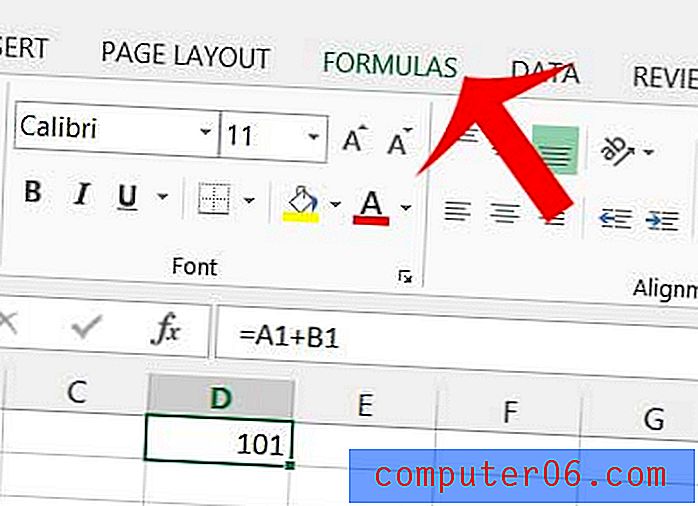
Passaggio 3: fare clic sul pulsante Mostra formule nella sezione Controllo formula della barra multifunzione nella parte superiore della finestra.
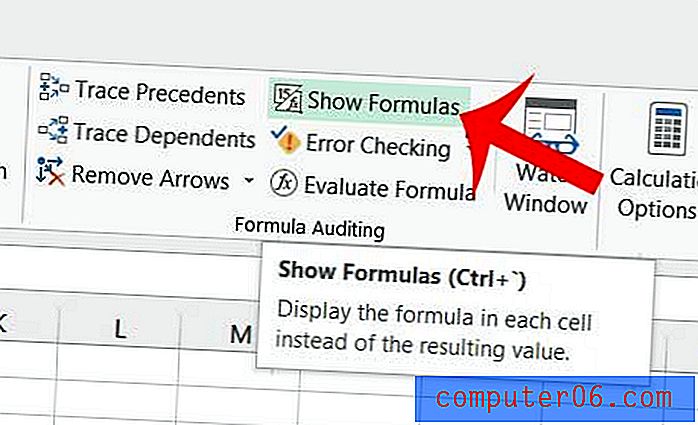
Hai problemi con una formula in Excel 2013? Questa semplice guida alle formule può aiutarti a capire dove potresti sbagliare.